El dispositivo Samsung proporciona la función de bloqueo de reactivación de Samsung para mantener su dispositivo a salvo.
Esta función es particularmente útil cuando su dispositivo Samsung es robado o perdido por error.
Para mantener su teléfono Samsung a salvo, puede elegir habilitar esta función.

Si aún no está familiarizado con el bloqueo de reactivación de Samsung, no se preocupe, en este artículo le presentaremos esta función en detalle, incluyendo qué Bloqueo de reactivación Samsung es, y cómo habilitarlo o inhabilitarlo, así como cómo restaurar los datos después de que omita esta función.
Lo que debe hacer es leer este artículo y obtener esta información ahora.
- Parte 1: ¿Qué es el bloqueo de reactivación de Samsung?
- Parte 2: Cómo habilitar / deshabilitar el código de reactivación de Samsung
- Parte 3: Cómo restaurar datos después de omitir el bloqueo de reactivación de Samsung (recuperación de datos de Android)
Parte 1: Que es Samsung Reactivation Lock
El bloqueo de reactivación de Samsung es una de las funciones de seguridad más importantes de todos los teléfonos Samsung. Es una opción de seguridad que tiene la tarea de evitar que otras personas activen su teléfono Samsung cuando se lo roban o lo pierden.
No es lo mismo que Dispositivo de bloqueo, que se utiliza para desbloquear el dispositivo cuando está apagado o inactivo.
Cuando decidió habilitar el bloqueo de reactivación de Samsung, su dispositivo requerirá que ingrese a la cuenta de Samsung antes de que desee restablece de fábrica tu teléfono Samsung. Entonces, incluso otros obtienen su dispositivo, todavía no pueden restablecerlo de fábrica sin su cuenta Samsung. Pero debes recordar tu cuenta Samsung.
Parte 2: Cómo habilitar / deshabilitar el código de reactivación de Samsung
Cómo habilitar el código de reactivación de Samsung
La función de bloqueo de reactivación de Samsung está desactivada de forma predeterminada. Algunos usuarios no saben cómo habilitar el bloqueo de reactivación de Samsung y, a continuación, enumeraremos los pasos detallados sobre cómo habilitar el bloqueo de reactivación de Samsung de forma sencilla.
Necesitas una cuenta de Samsung para ayudarte a terminar el proceso. (¿Ha olvidado la cuenta de Samsung? Recuperar cuenta de Samsung en primer lugar.)
Paso 1: Abra su teléfono Samsung y luego vaya a Configuración. Luego debes tocar la pestaña Personal y luego seleccionar Bloquear pantalla y seguridad. A continuación debes elegir encontrar mi móvil. Aquí se le pedirá que ingrese la contraseña de su cuenta de Samsung.
Paso 2: Una vez que haya ingresado la contraseña correcta de su cuenta de Samsung, puede ver la pantalla como se muestra a continuación.
Como puede ver en esta imagen, la función de bloqueo de reactivación de Samsung está desactivada. Lo que debe hacer es encenderlo simplemente deslizando el interruptor hacia la derecha.
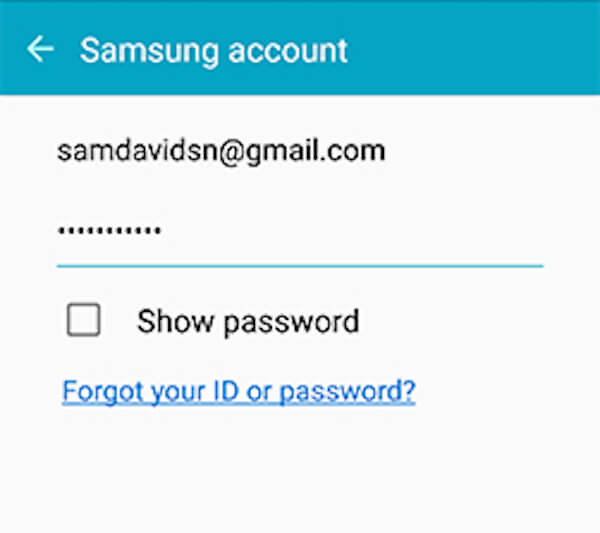
Paso 3: Después de activar el bloqueo de reactivación de Samsung, se le solicitará que confirme si desea abrir el bloqueo de reactivación de Samsung o no. Sólo tienes que elegir el botón Aceptar. Entonces está habilitado con éxito el bloqueo de reactivación de Samsung.
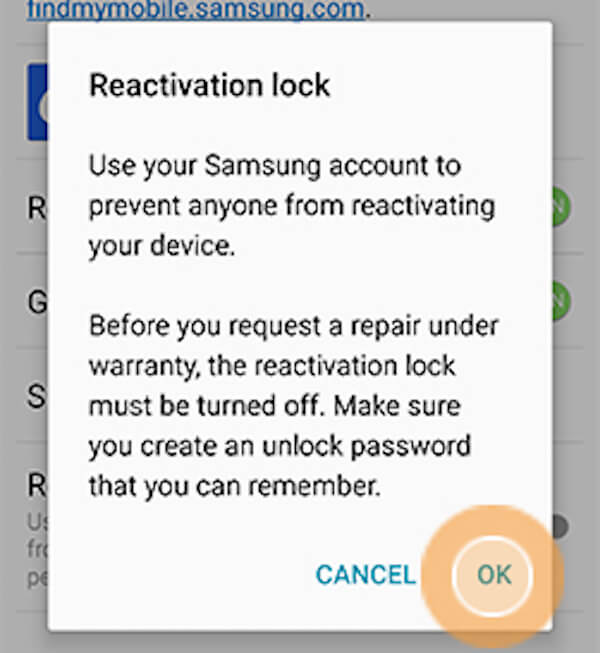
Cómo deshabilitar el código de reactivación de Samsung
Cuando desee vender su teléfono Samsung, es posible que deba desactivar el bloqueo de reactivación de Samsung. Después de saber cómo habilitar el código de reactivación de Samsung, puede encontrarlo de manera similar a deshabilitar el código de reactivación de Samsung. También es muy fácil deshabilitar esta función cuando desea activarla. Y puedes leer los próximos pasos para hacerlo apagarlo.
Paso 1: Abra su teléfono Samsung y luego vaya a Configuración en su dispositivo. Luego, vaya a Personal> Pantalla de bloqueo y seguridad> Buscar mi móvil. Puede ver que la función de bloqueo de reactivación está activada como se muestra a continuación.
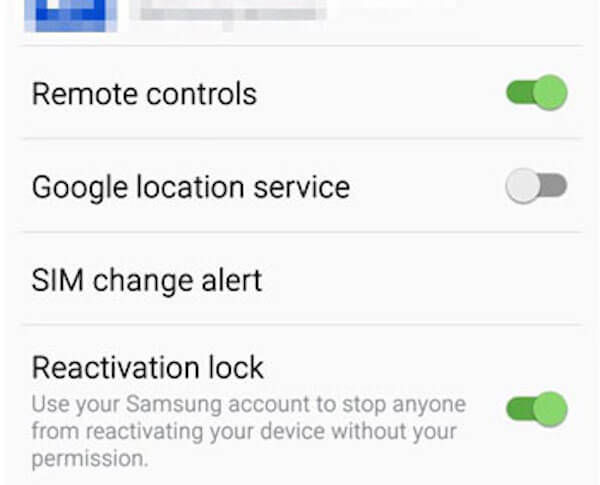
Paso 2: Para desactivar el bloqueo de reactivación de Samsung, simplemente deslice el interruptor hacia la izquierda.
Paso 3: Y se le pedirá que ingrese la contraseña de su cuenta de Samsung durante el proceso de desactivación del bloqueo de reactivación de Samsung. Esta operación te confirmará que eres el propietario de este dispositivo.
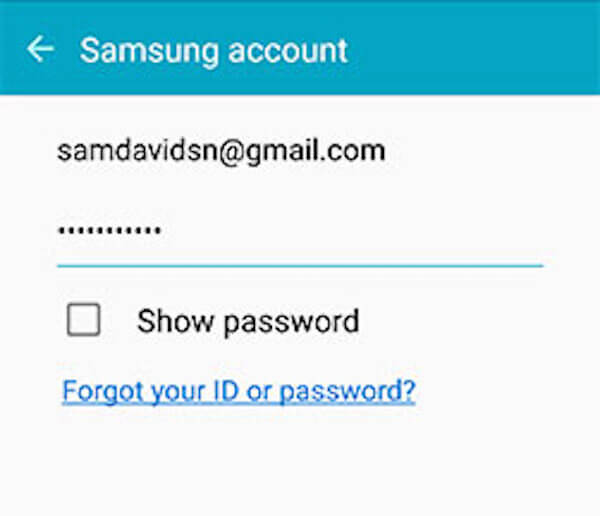
Parte 3: Cómo restaurar datos después de omitir el bloqueo de reactivación de Samsung (recuperación de datos de Android)
Hablando honestamente, es muy difícil pasar por alto el bloqueo de reactivación de Samsung. Si lo omite y restablece el dispositivo de fábrica, es posible que desee saber cómo restaurar sus datos en el dispositivo Samsung. Aquí te recomendaremos la mejor manera.
Después de restablecer de fábrica su dispositivo Samsung, puede elegir recuperar sus datos con Apeaksoft Recuperación de Android.
Es uno de los mejores programas de recuperación que puede usar para recuperar archivos eliminados o perdidos, como fotos, mensajes, contactos y otros tipos de archivos más que 20. Y puede usarlo para recuperar datos de sus teléfonos Android, tabletas y tarjetas SD. Por cierto, es compatible con dispositivos portátiles 5000 + Android.
A continuación se detallan los pasos que puede seguir para recuperar sus datos después de borrar el bloqueo de reactivación de Samsung.
Paso 1: Descargar Android Data Recovery
En primer lugar, debe ir al sitio web oficial de Apeaksoft y luego descargar Android Data Recovery en su computadora. Luego finalice la instalación según la guía. Ahora inicie Android Data Recovery para comenzar este proceso de recuperación.
Paso 2: Conectar a la computadora
Luego, conecte su dispositivo Samsung a la computadora a través de un cable USB. Este software profesional detectará su dispositivo automáticamente, incluida la versión de su dispositivo. Luego, le dará la instrucción de abrir la depuración USB en su teléfono. Síguelo y luego haga clic en OK.

Paso 3: Elija el tipo de archivo
Ahora este software mostrará una lista de todos los tipos de archivos para que usted elija. Simplemente elija el tipo de archivo que desea recuperar y luego este software buscará y escaneará su dispositivo automáticamente.

Paso 4: Empezar a recuperarse
Cuando finalice el proceso de escaneo, mostrará una lista de todos los datos que puede recuperar. Puede obtener una vista previa de ellos antes de recuperar seleccionando el tipo de archivo. Luego, elija lo que desea restaurar y haga clic en el botón Recuperar para recuperar los datos después de que omita el bloqueo de reactivación de Samsung.
Esta herramienta también proporciona la característica para extraer datos de la pantalla rota o contraseña olvidada teléfono Android para copia de seguridad. Entonces, incluso si no desbloquea la reactivación de Samsung, puede extraer datos de ella.

Conclusión
En este artículo, presentamos en detalle el bloqueo de reactivación de Samsung, así como las formas de habilitar, deshabilitar y restaurar datos después de pasar por alto el bloqueo de reactivación de Samsung.
Si aún tiene preguntas sobre esta función, simplemente deje sus comentarios o contáctenos. Espero que puedas obtener algo útil de este artículo.



 iPhone Data Recovery
iPhone Data Recovery Recuperación del sistema de iOS
Recuperación del sistema de iOS Respaldo y restauración de datos de iOS
Respaldo y restauración de datos de iOS Grabadora de pantalla iOS
Grabadora de pantalla iOS MobieTrans
MobieTrans Transferencia de iPhone
Transferencia de iPhone borrador de iPhone
borrador de iPhone Transferencia de WhatsApp
Transferencia de WhatsApp Desbloqueador de iOS
Desbloqueador de iOS Convertidor HEIC gratuito
Convertidor HEIC gratuito Cambiador de ubicación de iPhone
Cambiador de ubicación de iPhone Recuperación de Android
Recuperación de Android Extracción de datos de Android rotos
Extracción de datos de Android rotos Respaldo y restauración de datos de Android
Respaldo y restauración de datos de Android Transferencia de teléfono
Transferencia de teléfono Recuperación de datos
Recuperación de datos Blu-ray
Blu-ray Mac Cleaner
Mac Cleaner DVD Creator
DVD Creator PDF Converter Ultimate
PDF Converter Ultimate Restablecer contraseña de Windows
Restablecer contraseña de Windows Espejo del teléfono
Espejo del teléfono Video Converter Ultimate
Video Converter Ultimate Editor de vídeo
Editor de vídeo Grabador de pantalla
Grabador de pantalla PPT to Video Converter
PPT to Video Converter slideshow Maker
slideshow Maker Video Converter gratuito
Video Converter gratuito Grabador de pantalla gratis
Grabador de pantalla gratis Convertidor HEIC gratuito
Convertidor HEIC gratuito Compresor de video gratis
Compresor de video gratis Compresor de PDF gratis
Compresor de PDF gratis Free Audio Converter
Free Audio Converter Grabador de audio gratuito
Grabador de audio gratuito Video Joiner gratuito
Video Joiner gratuito Compresor de imagen libre
Compresor de imagen libre Borrador de fondo gratis
Borrador de fondo gratis Mejorador de imagen gratuito
Mejorador de imagen gratuito Eliminador de marcas de agua gratis
Eliminador de marcas de agua gratis bloqueo de pantalla del iPhone
bloqueo de pantalla del iPhone Puzzle Game Cube
Puzzle Game Cube





